Aunque inician sesión con su cuenta de Outlook, no todos los usuarios de Windows 10 usan el servicio de almacenamiento preinstalado. No había manera de desinstalar el cliente de escritorio de OneDrive, a menos que se optara por métodos poco o nada convencionales.
Seguramente Microsoft entendió que no todos utilizan OneDrive a pesar de haberse sentido obligados a hacerlo, así que añadió un botón para desinstalarlo de Windows 10 sin tener que recurrir a otras medidas, de acuerdo con información de PUREinfoTech.
No se sabe realmente cuándo sucedió, pero desde el Panel de Control y la aplicación Configuración se puede encontrar a OneDrive y un botón "Desinstalar" que elimina la aplicación y todas su información. Si quieres saber cómo hacerlo, sólo sigue estos pasos:
NOTA: Toma en cuenta que al desinstalar OneDrive no podrás recuperar la versión preinstalada, misma que puedes encontrar en la ruta %HOMEPATH%\AppData\Local\Microsoft\OneDrive\Update si deseas realizar una copia de seguridad en caso de que te arrepientas.
1. Ve a la aplicación Configuración o abre el Panel de Control.
2. Busca la entrada de OneDrive en la lista de programas (en la aplicación Configuración debes distinguir al OneDrive de la Tienda Windows).
3. Presiona el botón "Desinstalar" que aparece a un costado de OneDrive en la app Configuración (en la barra de herramientas si estás en el Panel de Control).
4. Reinicia tu computadora y elimina los archivos que sincronizabas en OneDrive.
Recuerda que para volver a instalar la versión de OneDrive preinstalada en Windows 10 debes ejecutar el archivo EXE asegurado previamente. Si no cuentas con él, siempre puedes descargar el cliente desde la página web del servicio de almacenamiento o descargar la app de OneDrive desde la Tienda Windows.
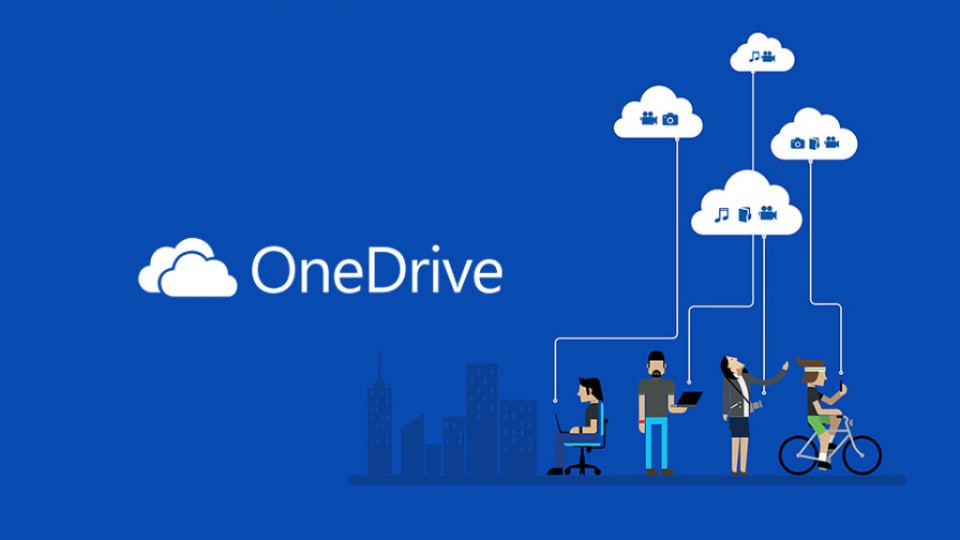














0 comentarios :
Publicar un comentario